Pada Windows 10 dan versi terdahulu, apabila bekerja, anda mungkin melihat OS membeku secara tiba-tiba, ketinggalan dan pengendalian aplikasi yang salah. Pengguna yang berpengalaman akan segera berfikir bahawa dalam Windows beberapa proses memuatkan keseluruhan OS, walaupun komponen yang berasingan juga boleh dimuatkan: cakera keras, pemproses atau memori. Sebagai contoh, mari kita lihat "Nod Perkhidmatan: Sistem Tempatan", yang memuatkan cakera, memori dan juga rangkaian.
Hos Perkhidmatan: Sistem Tempatan mempunyai proses lain dalam setnya yang melumpuhkan atau memulakan semula boleh menyelesaikan masalah. Ini adalah proses-prosesnya:
Pusat kemas kini– apabila memuat turun dan memasang kemas kini, kemungkinan beban pada cakera akan menjadi tinggi, jadi pilihan ini patut diperiksa;
SuperFetch– mengoptimumkan prestasi Windows untuk pelancaran perisian yang lebih pantas. Kemungkinan kegagalan proses boleh membawa kepada peningkatan beban pada komponen (Baca:);
Pemberitahuan tolak- Ini ialah pemberitahuan yang muncul di atas semua tetingkap yang terbuka, walaupun apabila aplikasi dilumpuhkan. Windows 10 juga mempunyai pilihan ini. Bagi sesetengah orang, melumpuhkan perkhidmatan membantu menghilangkan masalah.
Nod perkhidmatan: cakera memuatkan sistem setempat
Cara paling mudah untuk menyingkirkan masalah dalam Windows adalah untuk memulakan semula komputer, selepas itu komponen konfigurasi tidak boleh dimuatkan lagi. Jika anda sudah melakukan ini, maka masalahnya menjadi lebih serius. Mari kita beralih kepada kaedah berikut:
Menghentikan perkhidmatan di atas
Untuk mengelak daripada mencari perkhidmatan secara manual, anda boleh menggunakan arahan pendek. Untuk melakukan ini, buka gesaan arahan yang ditinggikan dan masukkan frasa berikut untuk melumpuhkan perkhidmatan Pemberitahuan Tekan, SuperFetch dan Pusat Kemas Kini:
- hentian bersih wpnservice
- net stop sysmain
- hentian bersih wuauserv
Jika anda perasan bahawa proses pemuatan telah berhenti dan sistem mula berfungsi dengan lancar, maka sebabnya memang dalam salah satu perkhidmatan ini. Malangnya, kesan ini adalah sementara, kerana selepas memulakan semula komputer masalah mungkin muncul semula. Untuk mengelakkan perkara ini berlaku, anda perlu melumpuhkan permulaan secara manual:
- Tekan gabungan Win+R untuk membuka tetingkap "Run" dan masukkan arahan perkhidmatan.msc untuk memasuki bahagian perkhidmatan;
- Kami sedang mencari perkhidmatan SysMain, Pusat Kemas Kini dan SuperFetch;
- Dalam sifat perkhidmatan dalam bahagian "Jenis permulaan", gunakan parameter "Dilumpuhkan" dan gunakan perubahan.
Jika ini tidak membantu menyelesaikan masalah, cuba gunakan utiliti Process Explorer. Ia menunjukkan proses semasa yang paling banyak memuatkan sistem, jadi ia akan sangat berguna.
Mengembalikan sistem ke titik pemulihan
Kaedah ini masuk akal jika titik pemulihan sedia ada dibuat baru-baru ini, maksimum seminggu yang lalu. Untuk pergi ke partition pemulihan, masukkan "Pemulihan" dalam Carian Windows.
Pilih pilihan dan ikut arahan dalam tetingkap.
Nod perkhidmatan: cakera memuatkan sistem tempatan, memuatkan rangkaian dan memori
Masalah ini boleh menjadi masalah bukan sahaja untuk media cakera, tetapi juga untuk rangkaian dan RAM. Jika masalahnya adalah dalam rangkaian, maka terdapat beberapa perkhidmatan yang "memakan" banyak lalu lintas; jika terdapat masalah dengan RAM, ada kemungkinan terdapat beberapa program atau perkhidmatan di latar belakang. Dalam kes pertama, ini adalah relevan untuk Pusat Kemas Kini, yang sentiasa boleh memuat turun sesuatu dan kadangkala melumpuhkannya adalah bermasalah. Walau apa pun, jika anda tidak dapat menyelesaikan masalah, terdapat beberapa petua.
Memulihkan fail sistem
Jalankan utiliti Prompt Perintah dengan keistimewaan yang tinggi dan masukkan arahan untuk memulihkan imej sistem:
DISM.exe /Online /Cleanup-image /Restorehealth
Selepas arahan sebelumnya telah menyelesaikan proses, masukkan rakan yang menyemak OS untuk fail yang rosak:
sfc /scannow
Selepas menyelesaikan proses alatan ini, mulakan semula komputer. Kami memerhati dalam pengurus tugas bagaimana komponen berkelakuan, sama ada ia dimuatkan atau tidak.
Membersihkan folder SoftwareDistribution dengan kemas kini
Jika hasilnya negatif, segera masukkan yang berikut pada baris arahan:
hentian bersih wuauserv
bit hentian bersih
Kami memulakan semula komputer, dan kemudian, masih dalam baris arahan yang sama, mulakan perkhidmatan yang dilumpuhkan:
Kami telah melihat banyak pilihan yang membantu anda menyingkirkan cakera, RAM atau beban Internet ke nilai maksimum disebabkan oleh perkhidmatan Sistem Tempatan Hos Perkhidmatan.
Saya memutuskan untuk menulis artikel ini selepas memulakan carian untuk bahan yang mencukupi tentang perkhidmatan apa yang boleh dimatikan dalam Windows 10 untuk operasi yang lebih pantas sistem operasi. Di Internet, seperti biasa, terdapat banyak pendapat yang berbeza. Saya mengkajinya, meringkaskannya dan cuba membuat kesimpulan umum. Saya tidak akan menasihati perkhidmatan mana yang pasti boleh dilumpuhkan. Banyak dalam perkara ini bergantung pada parameter individu komputer, keperluan dan citarasa pengguna. Secara peribadi, pada netbook saya yang lemah dengan Windows 10, saya melumpuhkan semua perkhidmatan yang disenaraikan di bawah - jika tidak, ia kekal sebagai kelembapan gila (saya menulis lebih lanjut mengenai semua langkah yang diambil untuk overclock netbook saya dalam artikel Mengoptimumkan dan mempercepatkan Windows 10 pada komputer yang lemah). Pada komputer meja, saya memilih untuk tidak menyentuh apa-apa dan membiarkan semua tetapan pada lalai. Anda mesti memutuskan sendiri sama ada ia patut melumpuhkan sepenuhnya beberapa perkhidmatan yang dijalankan secara lalai.
Sesetengah mengesyorkan membuat titik pemulihan sistem sebelum mencuba dengan melumpuhkan perkhidmatan. Secara peribadi, saya tidak melakukan ini. Jika hanya kerana ia tidak sukar bagi saya, jika tiba-tiba ia diperlukan, bersihkan memasang Windows 10.
Secara umum, tanpa keperluan yang melampau Adalah lebih baik untuk tidak melumpuhkan sebarang perkhidmatan dalam Windows 10 . Ini, pada pendapat saya, boleh dilakukan hanya apabila terdapat masalah dengan prestasi komputer yang rendah dan anda benar-benar perlu melakukan overclock sekurang-kurangnya sedikit.
Izinkan saya mengingatkan anda secara ringkas cara untuk mendapatkan Perkhidmatan yang sama ini: klik dengan butang tetikus KANAN pada menu Mulakan, pilih item “ Pengurusan komputer", dalam lajur di sebelah kiri, klik dua kali untuk membuka item " Perkhidmatan dan aplikasi", kemudian " Perkhidmatan" Perkhidmatan ini dilumpuhkan selepas mengklik dua kali padanya: dalam item dalam tetingkap yang terbuka, pilih " Jenis permulaan: Dilumpuhkan».
Pada netbook saya yang sangat lemah, saya mematikan perkhidmatan berikut tanpa rasa sakit:
- Perkhidmatan Pemacu 3D Stereoskopik NVIDIA- perkhidmatan ini bertujuan untuk kad video NVidia (anda mungkin tidak memilikinya jika anda menggunakan kad video yang berbeza). Jika anda tidak menggunakan imej stereo 3D, maka perkhidmatan ini boleh dimatikan.
- Carian Windows- dengan bantuan perkhidmatan ini dalam Windows 10 dan versi terdahulu bermula dari "tujuh", carian berfungsi merentasi kandungan komputer. Ia diwakili oleh keupayaan untuk mencari fail, folder dan program yang diperlukan melalui kaca pembesar dalam Panel Kawalan, dan juga dilaksanakan sebagai bar carian dalam mana-mana folder. Sebenarnya, mengindeks kandungan komputer anda boleh membazirkan banyak sumber yang berharga, jadi jika fungsi ini tidak kritikal untuk anda dan anda ingin mempercepatkan sistem pengendalian anda, cuba lumpuhkan perkhidmatan carian ini.
- Fail luar talian- perkhidmatan yang membolehkan anda bekerja secara autonomi dengan fail yang tersedia pada rangkaian dalaman (tempatan). Seperti yang saya faham, anda boleh melumpuhkannya dengan selamat jika komputer tidak disambungkan ke mana-mana rangkaian lain selain Internet.
- Perkhidmatan Biometrik Windows- digunakan untuk memproses dan menyimpan data biometrik. Pada pendapat saya, semuanya jelas di sini: jika kami tidak menggunakan log masuk cap jari atau kaedah biometrik lain, kami boleh mematikannya dengan mudah.
- Pelayar komputer- digunakan untuk membuat senarai komputer pada rangkaian dan memberikannya kepada program atas permintaan. Sekali lagi, perkhidmatan ini hanya diperlukan pada rangkaian tempatan.
- Windows Firewall- melindungi komputer anda daripada capaian yang tidak dibenarkan daripada Internet. Jika anda telah memasang tembok api lain (contohnya, Comodo), jangan ragu untuk melumpuhkannya. Dalam kes lain, lebih baik tidak menyentuhnya.
- Perkhidmatan Sampingan IP- menyokong protokol rangkaian IPv6. Ia tidak diperlukan dengan kerap, tetapi perlu melihat secara khusus pada setiap kes secara individu. Jika selepas mematikannya Internet terus berfungsi seperti biasa, maka anda tidak memerlukannya.
- Log masuk sekunder- menyediakan log masuk ke Windows daripada berbilang akaun. Jika hanya ada satu, maka anda boleh mematikannya dengan selamat.
- Pengumpulan peserta rangkaian- mengatur interaksi berbilang pengguna dalam rangkaian peer-to-peer. Ringkasnya, ia diperlukan jika anda mempunyai rangkaian tempatan atau kumpulan rumah. Matikan jika tiada.
- Pengurus Cetak- perkhidmatan yang membolehkan anda membuat baris gilir kerja mencetak dan menyediakan interaksi dengan pencetak. Jika tiada pencetak, anda boleh melumpuhkannya.
- Pengurus Sambungan Akses Jauh- apabila perkhidmatan ini dialih keluar, penyemak imbas tidak akan cuba menyambung ke Internet apabila bekerja dengan halaman dengan elemen pengemaskinian. Seperti yang saya faham, adalah lebih baik untuk tidak melumpuhkan .
- Pengurus Identiti Ahli Rangkaian- digunakan untuk mengenal pasti peserta rangkaian tempatan. Matikannya jika anda tidak menggunakan HomeGroup.
- Log Prestasi dan Makluman- perkhidmatan ini, seperti namanya, mengumpul data mengenai prestasi komputer. Anda boleh mematikannya.
- Pengasingan Kunci CNG- diperlukan untuk proses kriptografi, membantu menyimpan kunci peribadi pengguna dengan selamat daripada proses yang sedang berjalan. Saya masih memikirkan apa itu dan dengan apa ia dimakan.
- Penghalaan dan akses jauh- menyediakan penghalaan untuk organisasi dalam rangkaian tempatan dan global. Jika tiada rangkaian tempatan, matikan ia.
- Modul Utama IPsec- untuk pertukaran kunci Internet dan protokol IP dengan pengesahan. Seperti yang saya faham, anda boleh mematikannya tanpa rasa sakit.
- Menyediakan Pelayan Desktop Jauh- Bertanggungjawab untuk menyediakan dan menyelenggara sesi Perkhidmatan Desktop Jauh dan Akses Jauh. Jika tiada rangkaian tempatan, matikan ia.
- Pengesanan SSDP- membolehkan pengesanan peranti UPnP pada rangkaian rumah. Keperluan rumah ini dipersoalkan oleh ramai pakar. Lebih baik matikan.
- Dasar Pembuangan Kad Pintar- jika anda tidak menggunakannya (kad pintar), matikan ia.
- Pembekal Salinan Bayangan Perisian (Microsoft)- boleh dimatikan jika anda tidak bercadang untuk menggunakan fungsi pemulihan sistem.
- Pendengar kumpulan rumah- jika anda tidak menggunakan homegroup, lebih baik untuk mematikannya.
- Folder kerja- digunakan untuk menyegerakkan folder pada peranti yang berbeza. Terima kasih kepada ini, ia boleh digunakan pada mana-mana komputer di mana perkhidmatan ini didayakan. Anda boleh mematikannya.
- Pengumpul Acara Windows- membolehkan anda mengumpul acara daripada komputer lain. Tutupkan.
- pelayan- Jika fungsi mengakses fail dan pencetak yang dikongsi tidak digunakan, maka perkhidmatan ini boleh dilumpuhkan.
- Perkhidmatan Dalam Talian Xbox Live- menyediakan akses kepada perkhidmatan Xbox Live. Jika anda tidak tahu apa itu, matikan ia.
- Log masuk rangkaian- Menyediakan pengesahan hujung ke hujung. Tidak diperlukan di rumah.
- Perkhidmatan input PC tablet- Mendayakan input pen dan tulisan tangan pada tablet. Matikannya pada komputer biasa.
- Perkhidmatan Lokasi Geografi- menjejaki koordinat komputer. Anda boleh mematikannya.
- Perkhidmatan Data Sensor- memproses dan menyimpan maklumat yang diterima daripada penderia yang dipasang pada PC.
- Perkhidmatan sensor- menguruskan sensor pada PC. Tidak faham apa yang kita bincangkan? Tutupkan.
- Perkhidmatan Muat Naik Imej Windows (WIA).- boleh dimatikan jika anda tidak bercadang untuk menyambung pengimbas atau kamera ke komputer.
- Perkhidmatan Lesen Pelanggan- Memastikan Gedung Windows 10 berfungsi dengan betul. Lumpuhkan jika anda tidak menggunakannya.
- Perkhidmatan Penghala AllJoyn- setakat yang saya faham, anda boleh mematikannya, tetapi saya tidak akan memberi jaminan.
- Perkhidmatan Penghala SMS Microsoft Windows- memajukan mesej mengikut peraturan yang telah dibuat sebelumnya. Saya sedang memikirkannya.
- Perkhidmatan Perkongsian Port Net.Tcp- menyediakan keupayaan untuk berkongsi port TCP menggunakan protokol Net.Tcp. Jika komputer tidak digunakan sebagai pelayan, maka anda boleh mematikannya dengan selamat.
- Perkhidmatan Enumerator Peranti Mudah Alih- bertanggungjawab untuk keupayaan untuk menyegerakkan dan memainkan fail secara automatik daripada peranti mudah alih. Jarang digunakan, boleh dimatikan.
- Sokongan Bluetooth- semuanya jelas di sini. Jika anda tidak menggunakannya, matikan.
- Perkhidmatan Pembantu Keserasian Program- Memantau program untuk masalah keserasian. Situasi sedemikian (ketidakserasian) timbul agak jarang dan walaupun ia berlaku, perkhidmatan ini jarang dapat membantu. Mari kita matikan.
- Perkhidmatan Pengelogan Ralat Windows- sekiranya berlaku sebarang kegagalan, hantar data ralat kepada Microsoft supaya syarikat boleh membetulkannya. Ia agak mustahil untuk mematikannya.
- Perkhidmatan Penyulitan Pemacu BitLocker- memungkinkan untuk menyulitkan cakera. Fungsi ini sangat jarang digunakan oleh pengguna rumah. Anda boleh mematikannya jika anda tidak faham mengapa ia diperlukan sama sekali, atau anda tidak menggunakannya.
- Kad pintar- menyediakan akses kepada pembaca kad pintar. Jika tiada, anda perlu mematikannya.
- Salinan Bayangan Jilid- mencipta salinan sandaran kandungan cakera keras anda (contohnya, versi fail teks sebelumnya). Jika anda tidak bercadang untuk menggunakan pemulihan fail yang dipadam, matikannya. Ini juga patut dilakukan kerana perkhidmatan ini menggunakan banyak sumber yang berharga dan juga melakukan pemulihan dengan sangat perlahan.
- Pendaftaran jauh- digunakan untuk menukar tetapan pendaftaran oleh pengguna jauh. Pada komputer rumah anda, anda harus mematikannya.
- Identiti Permohonan- Membantu AppLocker mengenal pasti aplikasi yang disekat. Anda boleh melumpuhkannya jika AppLocker tidak digunakan atau anda tidak tahu jenis binatang itu.
- Unit sistem diagnostik- matikan sahaja perkara yang tidak perlu ini.
- Nod Perkhidmatan Diagnostik- serupa dengan perenggan sebelumnya.
- Faks- Bertanggungjawab untuk operasi mesin faks. Jika anda tidak memilikinya, jangan ragu untuk mematikannya.
- Hos perpustakaan kaunter prestasi- Saya masih belum memahaminya. Ramai orang menulis bahawa anda boleh mematikannya tanpa rasa sakit.
- Pusat Keselamatan ialah perkhidmatan yang memantau perubahan pada tetapan dan tetapan keselamatan Windows 10. Khususnya, ia memantau perisian antivirus dan tembok api. Jika ia dilumpuhkan atau tidak berfungsi dengan betul, pusat ini memberikan pengguna mesej yang sepadan. Anda juga boleh mematikannya.
- Kemas Kini Windows- baiklah, semuanya jelas di sini tanpa ulasan: perkhidmatan itu bertanggungjawab untuk mengemas kini sistem pengendalian Windows 10. Sama ada untuk melumpuhkannya atau tidak terpulang kepada semua orang untuk memutuskan sendiri.
Anda juga boleh mematikan semua perkhidmatan yang dikaitkan dengan visualisasi perkakasan Hiper-V- ia direka untuk berfungsi pada mesin maya dan diperlukan oleh segelintir orang. Di mana sahaja anda melihat Hyper-V disebut dalam nama perkhidmatan, anda boleh melumpuhkannya.
Sesetengah perkhidmatan dalam sistem pengendalian Windows 10 muncul apabila pengguna memasang pelbagai program. Ramai daripada mereka juga mungkin tidak diperlukan. Tetapi di sini semuanya sekali lagi sangat individu.
Sistem kemas kini dalam sistem pengendalian adalah berdasarkan teknologi P2P dan beroperasi pada prinsip klien torrent. Sistem sedemikian dipanggil Pengoptimuman penghantaran Kemas kini Windows (Pengoptimuman Penghantaran Kemas Kini Windows - WUDO).
Pengoptimuman Penghantaran Kemas Kini Windows membolehkan anda menerima kemas kini dan aplikasi Windows daripada Microsoft Store daripada sumber selain daripada pelayan Microsoft, seperti komputer lain pada rangkaian tempatan anda dan komputer di Internet memuat turun fail yang sama. Pengoptimuman Penghantaran juga menolak kemas kini dan aplikasi dari komputer anda ke komputer lain pada rangkaian tempatan anda atau Internet.
Apabila anda memuat turun kemas kini atau aplikasi menggunakan Pengoptimuman Penghantaran, sistem pengendalian mencari komputer pada rangkaian tempatan anda atau di Internet yang telah memuat turun kemas kini atau aplikasi. Windows tidak memuat turun keseluruhan fail daripada satu sumber. Sebaliknya, muat turun dipecahkan kepada beberapa bahagian yang lebih kecil. Windows kemudiannya mendapat beberapa bahagian kemas kini atau aplikasi daripada komputer yang sudah memilikinya dan mendapat bahagian lain daripada pelayan Microsoft. Windows menggunakan sumber muat turun terpantas dan paling boleh dipercayai untuk setiap bahagian.
Ciri ini mencipta cache setempat dan menyimpan fail yang dimuat turun dalam cache ini untuk jangka masa yang singkat.
Pengoptimuman Penghantaran tidak boleh digunakan untuk memuat turun atau berkongsi kandungan peribadi. Pengoptimuman Penghantaran tidak mengakses fail atau folder peribadi anda dan tidak mengubah suai sebarang fail pada komputer anda. Pengoptimuman Penghantaran memuat turun kemas kini dan apl yang sama yang anda akan dapat melalui Kemas Kini Windows dan Gedung Microsoft.
Pengoptimuman penghantaran kemas kini Windows dilaksanakan hanya dalam edisi Home dan Pro dan tidak tersedia dalam edisi Perusahaan dan Pendidikan atas sebab keselamatan.
Secara lalai, Pengoptimuman Penghantaran didayakan dan membolehkan anda menghantar kemas kini dan aplikasi daripada komputer anda ke komputer lain pada rangkaian tempatan anda atau Internet.
Untuk mengelakkan Windows 10 daripada menghantar kemas kini ke Internet, buka "Tetapan Windows", untuk melakukan ini, klik pada butang bar tugas dan pilih atau tekan pintasan papan kekunci + I

Dalam tetingkap aplikasi Tetapan Windows yang terbuka, pilih kategori Kemas kini dan Keselamatan


Di tingkap Pilihan tambahan klik pada pautan Pengoptimuman penghantaran

Di tingkap Pengoptimuman penghantaran, anda boleh melumpuhkan penghantaran kemas kini sepenuhnya dengan menyemak suis Benarkan muat turun daripada komputer lain kepada kedudukan Mati, atau dayakan pertukaran kemas kini hanya dengan komputer pada rangkaian tempatan dengan memilih butang radio yang sesuai.

Kini Windows tidak akan menghantar kemas kini ke Internet.
Jika anda menggunakan sambungan Internet bermeter atau terhad, Pengoptimuman Penghantaran tidak akan memuat turun dan menghantar bahagian kemas kini atau aplikasi secara automatik ke komputer lain di Internet.
Saya rasa anda sudah biasa dengan teknologi muat turun P2P (Peer to Peer) yang terdesentralisasi. Anda membuka pautan .torrent atau magnet dalam klien, dan fail yang dikehendaki dimuat turun dalam serpihan kecil daripada komputer lain. Dalam Windows 10, penghantaran kemas kini dan binaan baharu berfungsi dengan cara yang sama.
- Apabila menyemak kemas kini, PC anda (di tengah) menghubungi perkhidmatan Kemas Kini Windows pada pelayan Microsoft.
- Windows Update mengembalikan senarai kemas kini yang tersedia pada komputer anda dan memberikan sumber penghantaran: CDN dan PC berdekatan di Internet (contohnya, komputer pada rangkaian ISP anda).
- PC anda mula menerima ketulan fail daripada CDN, serta komputer di Internet dan rangkaian tempatan anda. Tidak seperti CDN, terdapat pertukaran dua hala serpihan dengan komputer individu, sama seperti dalam torrent.
Selepas memuat turun, jumlah semak setiap serpihan disemak pada klien. Katakan dalam rajah di atas tablet di Internet tidur dan berhenti mengedar. Semua serpihan yang tidak dimuat turun daripada peranti ini akan dibuang dan dimuat turun semula daripada PC atau CDN lain.
Serpihan fail adalah kecil, jadi kos trafik apabila meninggalkan pengedaran boleh diabaikan. Dalam gambar yang anda lihat melalui mata Fiddler penghantaran perhimpunan orang dalam dalam serpihan 1Mb (namun, di sini semuanya ditarik dari pelayan Microsoft).
Keadaan operasi teknologi baharu
Rujukan tidak memberikan gambaran yang lengkap, jadi maklumat di bawah adalah berdasarkan, antara lain, pada hasil eksperimen dan akal sehat saya. Lebih mudah untuk menyenaraikan situasi di mana pengoptimuman penghantaran tidak berfungsi:
- Pada sambungan bermeter untuk mengelakkan pembaziran lalu lintas. Ini ditulis dalam bantuan.
- Apabila peranti berjalan menggunakan kuasa bateri, kerana pengedaran latar belakang menggunakan sumber PC dan, akibatnya, menghabiskan bateri. Ini tidak mudah untuk ditentukan melalui percubaan, tetapi selepas beberapa percubaan saya mempunyai sebab untuk percaya, dan akal fikiran memberitahu saya.
- Jika ruang cakera tidak mencukupi. Sejumlah data dicache secara setempat untuk tujuan pengedaran selanjutnya. Agak hairan bahawa dalam binaan awal untuk beberapa pengguna, cache tersilap berkembang menjadi besar. Sekali lagi, eksperimen saya tidak memberikan jawapan yang jelas, tetapi adalah logik untuk mengandaikan bahawa pembangun menyediakan senario dengan kekurangan ruang kosong.
- Pada Windows 10 Mobile(?). Ini adalah tekaan saya semata-mata. Telefon pintar adalah mudah alih secara semula jadi dan tidak sentiasa disambungkan ke Wi-Fi, dan anda perlu menjimatkan kuasa bateri. Oleh itu, saya akan sangat terkejut jika P2P berfungsi pada OS mudah alih.
Cara menyediakan pengoptimuman penghantaran
Selepas pemasangan, fungsi didayakan dan dikonfigurasikan untuk memaksimumkan pecutan muat turun.
3 minit yang lalu saya menghidupkan tablet, memuat turun kemas kini ke Defender dan ternyata pemasangan telah dimuat turun. Terdapat keajaiban dengan pengoptimuman penghantaran ini.
Pencipta Windows telah menyediakan penalaan halus dalam panel kawalan baharu dan menggunakan dasar kumpulan.
Tetapan (panel kawalan baharu)
Biasanya, saya memberikan pertanyaan carian, tetapi setakat ini carian dalam bahasa Rusia dalam parameter berfungsi dengan sangat teruk.
- Buka Pilihan → Kemas kini dan Keselamatan → Pusat Kemas Kini
- klik Pilihan tambahan, kemudian Pilih cara dan masa untuk menerima kemas kini.
Di sini anda boleh memperhalusi penghantaran dengan mengecualikan komputer Internet daripada persamaan, atau melumpuhkan ciri baharu sepenuhnya.
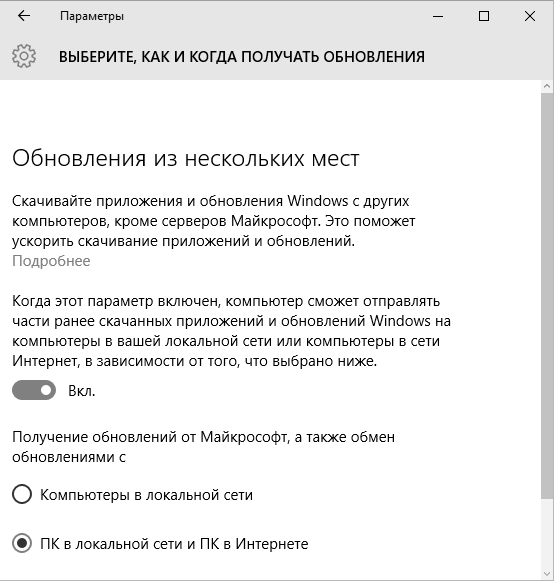
Untuk kredit Microsoft, penjelasan mengenai ciri-ciri baru ini sangat terperinci. Tetapan yang sama ini boleh dikonfigurasikan dalam pendaftaran, seperti yang anda akan lihat di bawah.
Dasar kumpulan
Terdapat percanggahan di sini. Menurut Rujukan Dasar Windows 10 yang baru dikeluarkan, dasar komponen baharu harus berada dalam templat pentadbiran di Windows Components\Delivery Optimization. Tetapi saya tidak melihatnya di sana sama ada dalam versi bahasa Inggeris atau Rusia binaan 10240. Mungkin mereka terlupa untuk meletakkan templat dasar ke dalam sistem.
Satu cara atau yang lain, semua dasar ditulis dalam pendaftaran. Dalam kes ini, dalam bahagian:
HKLM\SOFTWARE\Policies\Microsoft\Windows\DeliveryOptimization
Rujukan menyenaraikan lima dasar yang ditentukan oleh parameter DWORD.
- DODownloadMode– ini sebenarnya setara dengan tetapan dalam parameter. Ia memerlukan nilai:
- 0 – pengoptimuman penghantaran dilumpuhkan sepenuhnya
- 1 – komputer pada rangkaian tempatan
- 2 – komputer pada rangkaian tempatan, serta dalam domain atau kumpulan yang ditentukan. Tetapan ini tidak tersedia dalam GUI. Tingkah laku standard ialah P2P pada rangkaian tempatan dan domain yang dimiliki oleh PC. Tetapi anda boleh menentukan SID domain atau GUID kumpulan tertentu (lihat DOGroupId di bawah), dengan itu mengawal dengan jelas senarai PC yang mengambil bahagian dalam perkongsian fail.
- 3 – PC pada rangkaian tempatan dan PC di Internet
- DOGroupId– GUID kumpulan yang dimiliki oleh PC. Anda boleh menggunakan pilihan ini untuk:
- mengehadkan bilangan PC yang mengambil bahagian dalam P2P dalam domain dengan bilangan pengguna yang ramai
- mewujudkan satu kumpulan komputer yang mengambil bahagian dalam P2P di cawangan dari domain / rangkaian tempatan yang berbeza
- MaxUploadBandwidth– kelajuan muat naik maksimum dalam KB/s
- MaxCacheSize– saiz cache maksimum sebagai peratusan ruang cakera
- MaxCacheAge– tempoh penyimpanan maksimum untuk setiap serpihan dalam cache
Menggunakan tiga parameter terakhir, anda boleh menetapkan PC individu organisasi sebagai benih utama dengan cache tahan lama yang besar dan kelajuan muat naik maksimum.
Perbincangan dan tinjauan pendapat
Menghadapi keperluan untuk menyampaikan pengedaran yang besar kepada berjuta-juta PC, Microsoft memperkenalkan teknologi baharu dan sangat menarik dalam Windows 10. Penghantaran pembetulan juga tidak boleh didiskaunkan - kitaran pembangunan yang dipercepat pastinya menjejaskan kualiti, yang menghasilkan lebih banyak kemas kini yang dikeluarkan.
Hanya beberapa hari yang lalu, gelombang berita yang berkaitan dengan pengoptimuman penghantaran melanda Internet, dan nadanya adalah negatif. Kritikannya ialah Windows 10 membazir lalu lintas dan menghantar sesuatu ke Internet tanpa bertanya ("di luar kotak" fungsi itu didayakan).
Ya, adalah baik untuk bertanya kepada pengguna, tetapi tidak begitu jelas cara melakukan ini tanpa mengganggu. Satu-satunya perkara yang terlintas di fikiran ialah menetapkan parameter semasa pemasangan, tetapi kebanyakan orang memilih yang disyorkan dan tidak melihat butirannya. Dan jika anda pada mulanya melumpuhkan pengoptimuman penghantaran, maka tidak ada gunanya dalam ciri baharu - sebahagian besar orang tidak akan tahu tentangnya dan tidak akan menghidupkannya.
Apa pendapat anda tentang teknologi ini? Tulis dalam ulasan bagaimana anda akan menyediakan pengoptimuman penghantaran! Tinjauan, seperti biasa, akan memberikan pecahan kuantitatif.
P.S. Beberapa perkara mengenai topik kemas kini:
- Pusat Kemas Kini kini berada dalam Tetapan.
Windows 10 memperkenalkan Perkhidmatan Pengoptimuman Penghantaran, yang membolehkan anda menerima kemas kini sistem dan memuat turun aplikasi dengan cepat daripada Gedung Microsoft. Perkhidmatan pengoptimuman berfungsi pada prinsip p2p (peer-to-peer), membolehkan anda memuat turun kemas kini yang besar dalam bahagian, daripada peranti yang berbeza.
Jika Perkhidmatan Hos Pengoptimuman Penghantaran sedang memuatkan Internet, anda boleh melumpuhkannya dengan mudah. Dalam kes ini, kemas kini hanya akan dimuat turun terus daripada pelayan Microsoft dan kelajuan (beban rangkaian) akan berkurangan.
Torrents berfungsi pada prinsip yang sama, memuat turun sejumlah besar data daripada puluhan atau ratusan komputer secara serentak. Jika sambungan lemah, format muat turun ini akan memuatkan Internet dengan banyak - malah penyemak imbas mungkin berhenti berfungsi sepenuhnya. Pada peranti yang lemah, kelajuan tulis yang tinggi juga akan memuatkan pemproses dan cakera keras.
Lumpuhkan Pengoptimuman Penghantaran
Melumpuhkan Pengoptimuman Penghantaran akan menghalang Windows 10 daripada memuat turun kemas kini dan apl daripada Gedung Microsoft daripada komputer lain, termasuk komputer pada rangkaian tempatan anda. Pelayan Microsoft akan digunakan untuk memuat turun semua kemas kini.
Untuk melumpuhkan perkhidmatan Hos Pengoptimuman Penghantaran:
- klik "Mula", pilih barang "Pilihan".
- pilih "Kemas kini dan Keselamatan".
- Pergi ke tab "Pilihan tambahan", kemudian buka perkhidmatan "Pengoptimuman Penghantaran".
- Dalam bab Benarkan muat turun daripada komputer lain pusing suis ke kedudukan Mati.
Selepas langkah ini, fail tidak lagi akan dimuat turun dari komputer lain dan dihantar kepada mereka. Muat turun hanya akan berlaku daripada Windows dan Gedung Microsoft, manakala fungsi pengoptimuman penghantaran akan terus berfungsi. Ini sepatutnya cukup untuk perkhidmatan berhenti memuatkan Internet, dan bersama-sama dengannya pemproses dan memori (pemacu keras).
Dalam bahagian Pengoptimuman Penghantaran, anda juga boleh memilih daripada sumber mana komputer anda akan menerima fail: "Komputer pada rangkaian tempatan" atau "PC pada rangkaian tempatan dan PC di Internet". Harus memilih pilihan pertama supaya sistem tidak menghantar kemas kini dan aplikasi ke peranti lain dengan Windows 10, dan juga tidak memuat turun apa-apa daripadanya.
Sambungan rangkaian terhad dan terhad
Apabila menggunakan sambungan internet terhad atau bermeter, Windows 10 tidak akan menghantar atau memuat turun kemas kini dan fail aplikasi ke komputer lain. Ini dilakukan untuk menjimatkan trafik bermeter atau mahal: contohnya, semasa merayau di luar negara. Windows tidak akan melakukan ini secara automatik; anda perlu mengkonfigurasi tetapan rangkaian yang sesuai untuk melumpuhkan perkhidmatan Hos Pengoptimuman Penghantaran untuk sambungan Internet tertentu.
Anda boleh menetapkan sambungan bermeter dalam Windows 10 seperti berikut:
- tekan butang "Mula".
- Pilih barang "Pilihan".
- Pergi ke bahagian Rangkaian dan Internet -> WiFi.
- Dalam tetingkap yang muncul, pilih rangkaian yang anda ingin lumpuhkan pengoptimuman penghantaran.
- Dayakan pilihan “Tetapkan sebagai sambungan bermeter”.
Sila faham bahawa langkah-langkah ini akan melumpuhkan muat turun fail daripada komputer lain untuk hanya satu sambungan Internet yang dipilih. Jika komputer disambungkan ke rangkaian lain, muat turun kemas kini seterusnya juga akan mula memuatkan Internet dan sistem.
Atas sebab ini, disyorkan untuk melumpuhkan sepenuhnya perkhidmatan (jika ia benar-benar mengganggu kehidupan anda), kerana satu-satunya penalti untuk ini adalah kelajuan rendah memuat turun kemas kini sistem dan aplikasi dari kedai rasmi. Ia juga boleh digunakan untuk mengoptimumkan prestasi. Bersama-sama dengan pembersih pendaftaran dan program seperti CCleaner, peningkatan prestasi sistem boleh menjadi penting.
Apabila Pengoptimuman Penghantaran Tidak Berfungsi
Bantuan Windows 10 tidak mengandungi maklumat komprehensif tentang pengendalian nod penghantaran, termasuk di tapak web rasmi Microsoft. Biasanya perkhidmatan berjalan secara berterusan, memuat naik atau menerima fail di latar belakang. Semasa pelancaran kemas kini global, apabila pakej fail dimuat turun ke berjuta-juta peranti, beban pada rangkaian boleh menjadi sangat besar.
Walaupun pengguna belum mematikan perkhidmatan, Pengoptimuman Penghantaran akan berhenti berfungsi dalam kes berikut:
- Apabila beroperasi dengan kuasa bateri. Proses berkongsi dan memuat turun fail meningkatkan penggunaan tenaga, jadi pada komputer riba dan peranti mudah alih lain, apabila berjalan pada kuasa bateri, perkhidmatan itu dilumpuhkan.
- Pada sambungan terhad. Perkongsian fail dihentikan untuk menjimatkan trafik. Situasi klasik: komputer riba dengan Windows 10 disambungkan ke telefon pintar yang mengedarkan Internet mudah alih terhad melalui Wi-Fi.
- Windows 10 Mudah Alih. Tidak mungkin untuk mencari data tepat tentang versi mudah alih 10, tetapi tidak mungkin pengoptimuman penghantaran akan berfungsi pada peranti mudah alih. Ini disebabkan keperluan untuk menjimatkan memori, caj peranti dan trafik mudah alih.
- Apabila tiada ruang cakera. Untuk kestabilan dan kelajuan tinggi pertukaran fail, sebahagian daripada data dicache. Dalam versi Windows 10 yang lebih awal, ini kadangkala membawa kepada pertumbuhan cache yang berlebihan, tetapi masalah itu kemudiannya telah diperbaiki. Jika komputer anda tidak mempunyai ruang cakera kosong yang mencukupi untuk caching, perkhidmatan Pengoptimuman Hos Penghantaran akan berhenti dan muat naik/muat turun fail akan berhenti.
Kesimpulannya, kami menasihatkan anda untuk melumpuhkan perkhidmatan ini jika, atas sebarang sebab, ia memuatkan rangkaian atau cakera dan mengganggu operasi penuh. Tidak akan ada kelemahan kerana ini, kerana Internet yang lemah masih tidak membenarkan anda memuat turun kemas kini dengan cepat dan tanpa membahayakan fungsi PC lain.


























